access2010怎样导入Excel数据,很多人在办公中都会使用access2010软件,但是你知道如何在access2010中导入Excel数据吗?下面,小编就给大家带来在access2010中导入Excel数据的方法。下面我们就来看看吧。
access2010中如何导入Excel数据? access2010中如何导入Excel数据
第一步:双击桌面Access2010文件进入页面

第二步:进入页面后,找到页面顶部的外部数据选项卡,点击进入。
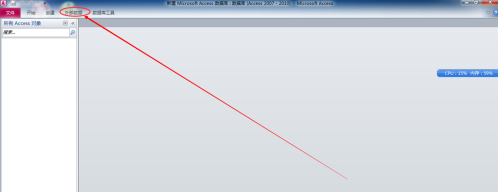
第三步:此时点击选项卡,弹出选项,选择Excel,点击进入
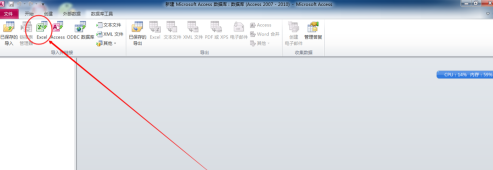
第四步:页面会弹出一个对话框。通过浏览选择需要导入的Excel数据源文件。
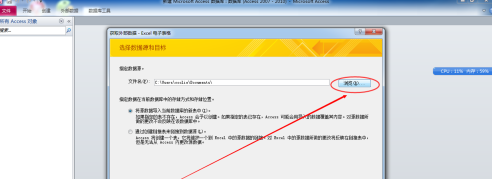
步骤5:通过单击鼠标选择显示工作表和命名范围,完成后单击“下一步”
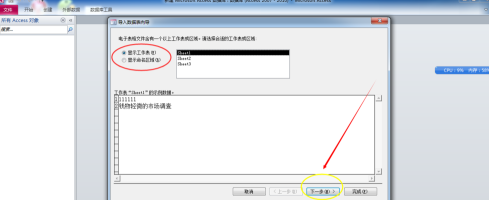
步骤6:选择包含列标题的第一行,然后单击“下一步”
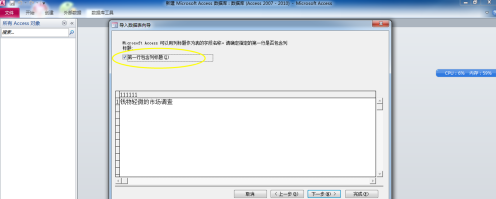
第七步:现在进入字段选项编辑,确定你设置的字段名称、数据类型和索引,完成后点击下一步。
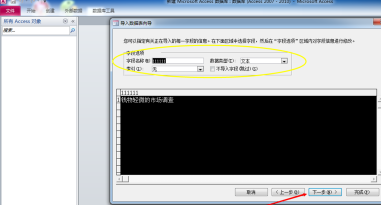
步骤8:这时候需要添加主键,自定义或者默认或者无主键。完成后单击“下一步”。

步骤9:选择需要导入的表,选择是否分析。完成此操作后,单击对话框右下角的“完成”即可完成Excel数据的导入。

以上就是给大家分享的如何在access2010中导入Excel数据的方法。更多令人兴奋的教程可以在这个网站上找到。
access2010怎样导入Excel数据,以上就是本文为您收集整理的access2010怎样导入Excel数据最新内容,希望能帮到您!更多相关内容欢迎关注。
